除了新装硬盘外(但需要在重做系统时把原来的盘合并重新分区,否则可能会引起崩盘) 下面给大家推荐几种我一直在用的办法,欢迎大家借鉴,从此告别C盘爆满 也可以获取私信博主【清理C盘】,在清理C盘的同时会从源头阻止流氓软件的安装
文章目录
- 前言
- 第一种:借用工具清理(推荐)
-
- 借用软件小智C盘清理
- 借用Everything
- 第二种:转移桌面文件位置
- 第三种:电脑存储里面
-
- 更改电脑存储位置
- 电脑自己定期清理
- 装在C盘里的大型软件
- 临时文件
- 磁盘清理
- 第四种:流氓软件
-
- 清除流氓软件
-
- 注册表编辑器清除
- Windows清除流氓软件
- 彻底清除流氓软件
- 避免下载流氓软件
- 如何阻止流氓软件?
-
- 从官网渠道下载软件
- 拒绝高速下载
- 安装杀毒软件
- 其他大佬的解决办法
- 第五种:杀毒软件
- 总结:
前言
今天下午下载了个PS,前后还不到两个G,突然发现我的电脑C盘少了足有4G,赶紧找原因,其实Windows系统盘之所以神不知鬼不觉的变大,除了系统升级、系统垃圾以及软件缓存等原因之外,还有可能有虚拟内存空间等。
全文会比较长,清理C盘软件我放开头讲,想省时的建议直接用软件操作。
第一种:借用工具清理(推荐)
借用软件小智C盘清理
安装地址(已测试无毒):小智C盘清理大师PC版免费下载>>
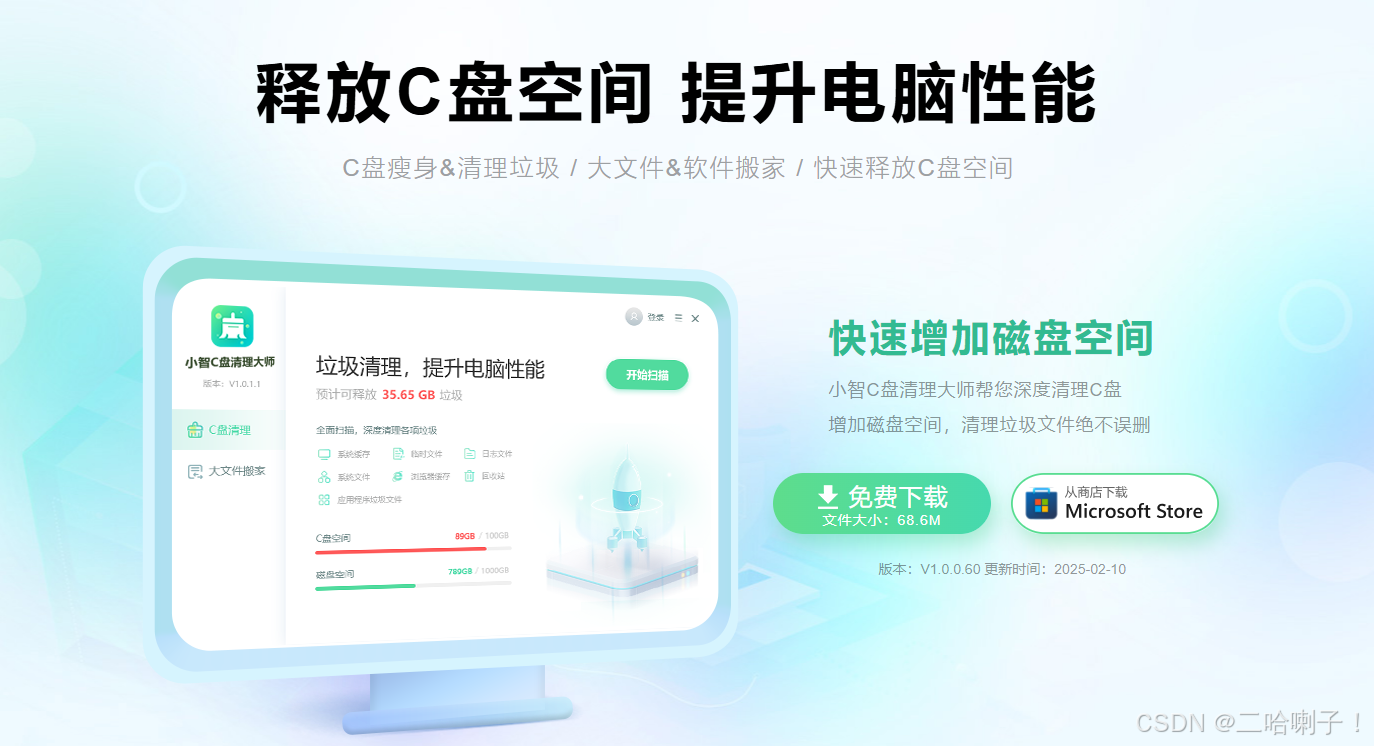
这款版本软件相比于上一代,多了软件压缩、软件搬家这些功能,操作上同样简单,但是整体的C盘扫描速度更快一点,软件优化了磁盘扫描技术,能够做到快速识别可文件并分类清理,清理空间更彻底。 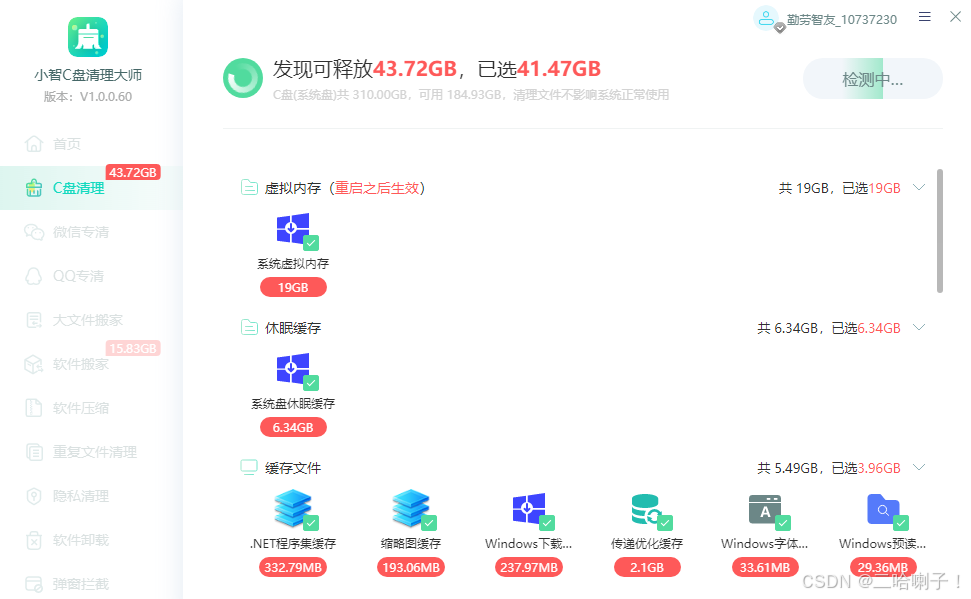
这款软件还可以根据用户的使用习惯和系统状态,提供个性化的优化建议,如关闭不必要的启动项、调整视觉效果等,还有软件搬家功能也特别实用。 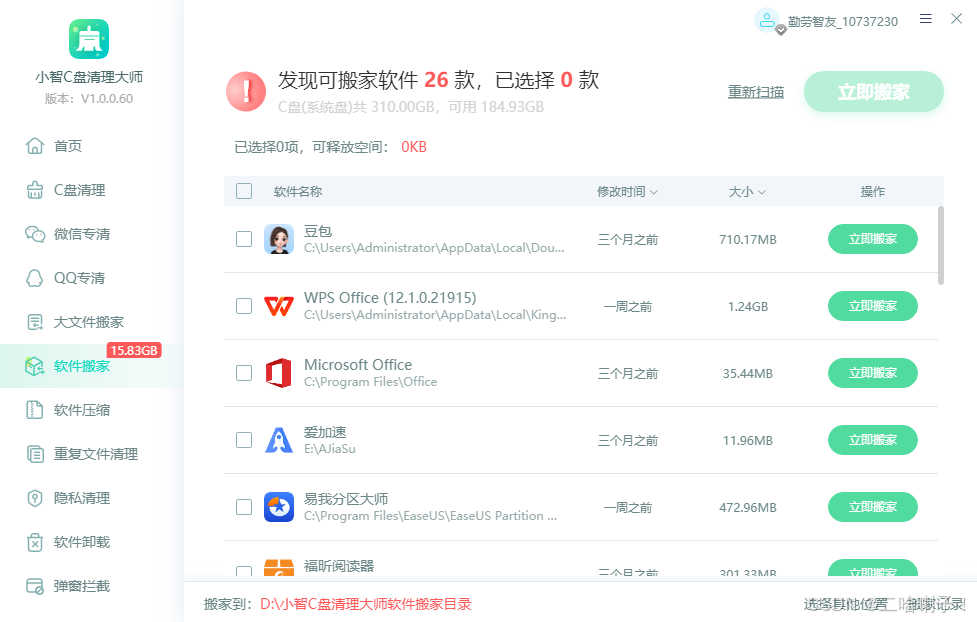
软件提供微信专清,确保不会误删重要的聊天记录,软件整体界面简洁明了,操作简单易懂,即使是新手也能轻松上手,使用体验很好。
软件支持后台实时监控C盘使用情况,在磁盘空间不足时自动提醒用户进行清理,推荐有需要的朋友试试看。 安装地址(已测试无毒):小智C盘清理大师PC版免费下载>>
借用Everything
这是一款免费的快速搜索软件,我也比较喜欢,而且可以用它来查流氓软件的老巢 文件有点多。。。 打开后下滑慢慢找到不需要的文件或图片影视 当然如果你知道叫什么名字的话也可以在上方进行模糊查询 右键点击该文件或图片,然后选择打开路径 直接删除就好 不要小瞧这些表情包、图片,我曾经删除过5个G 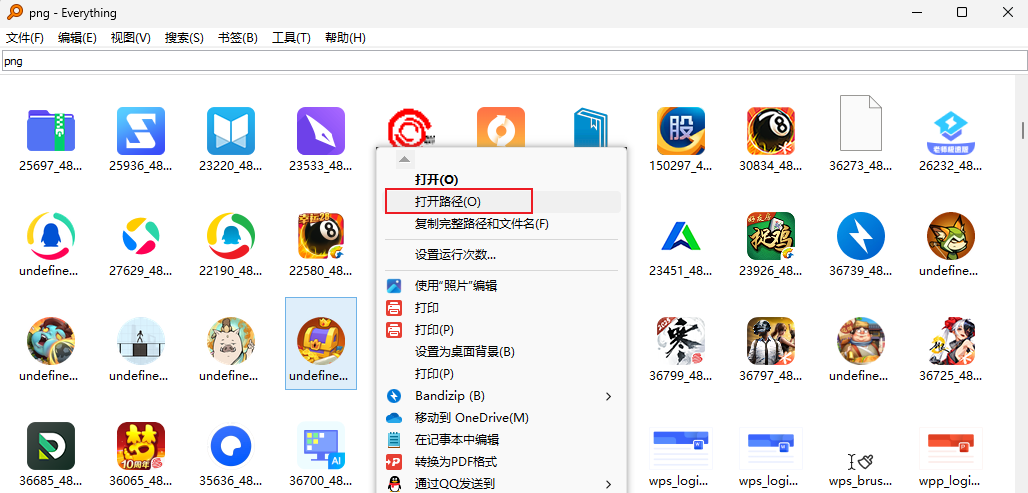
第二种:转移桌面文件位置
如果你还习惯把文件放在桌面的话C盘只会越来越满,导致电脑卡顿
有读者反馈该方法会导致桌面上一些文件消失,更有甚者桌面直接报错,目前不知道具体原因,如果有人再发生这种事,欢迎讨论分享!
我的意见是最好桌面上不要有重要工具或重要文件(提前备份) 首先双击打开【此电脑】 ,选择【此电脑】,下方有个【桌面】选项,右键桌面选择【属性】 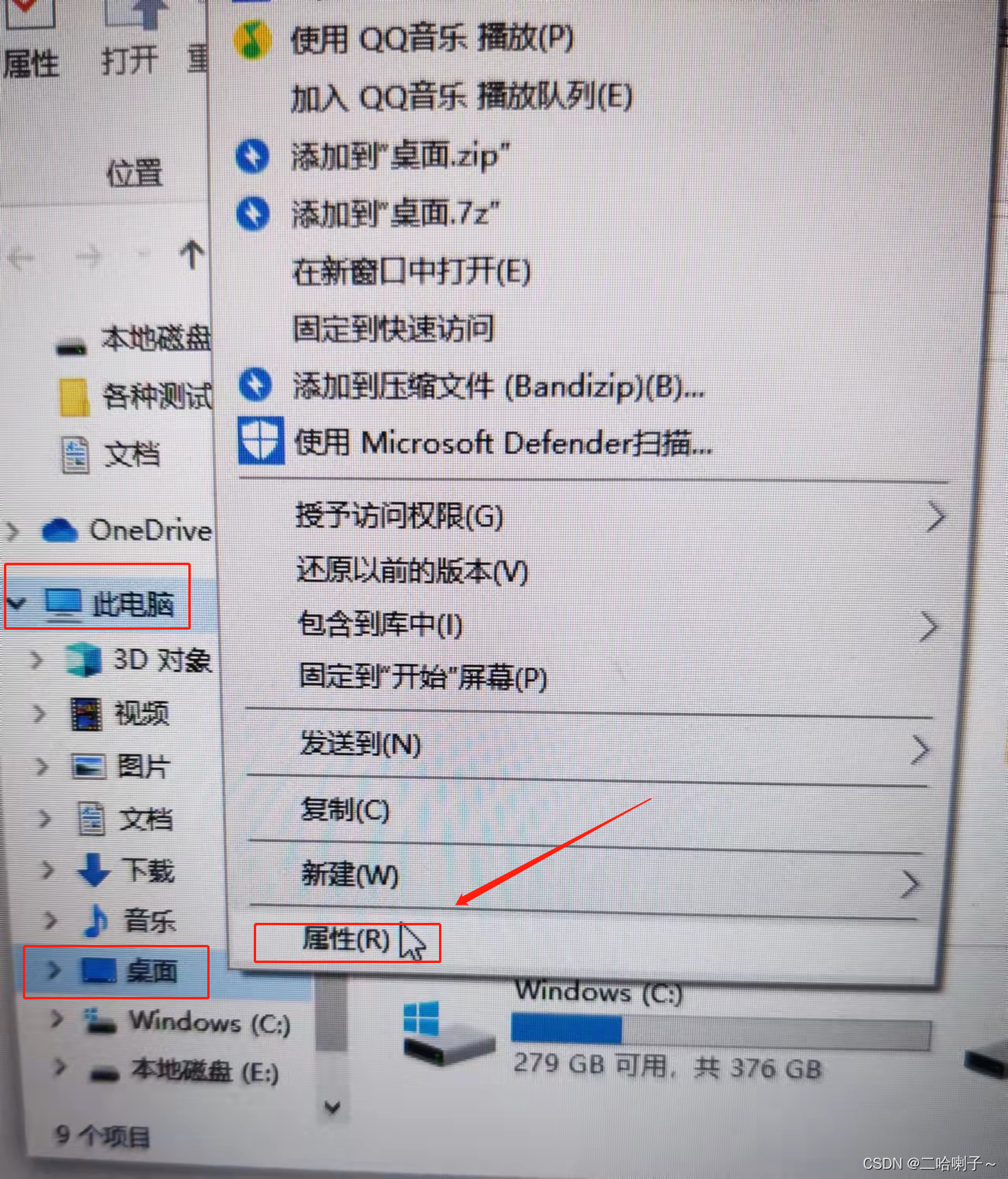
点击位置,选择【移动】 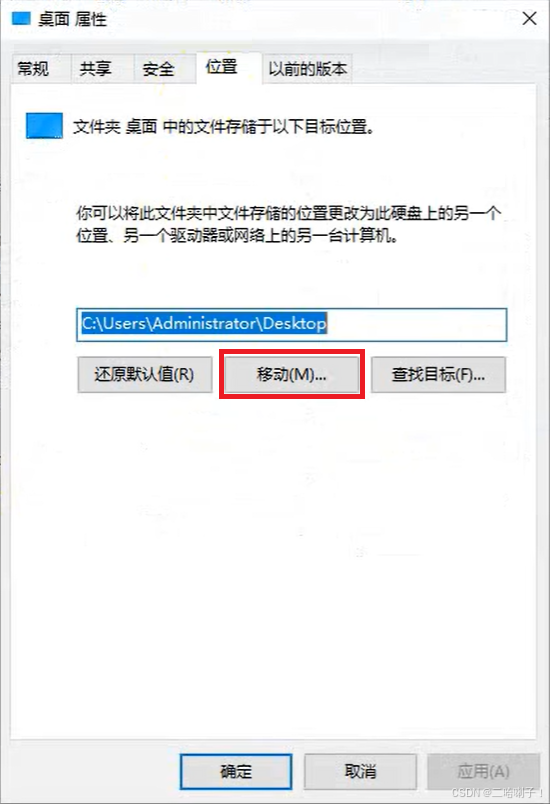
找到其他盘符,然后新建一个文件夹,命名为桌面,然后右下角点击【选择文件夹】 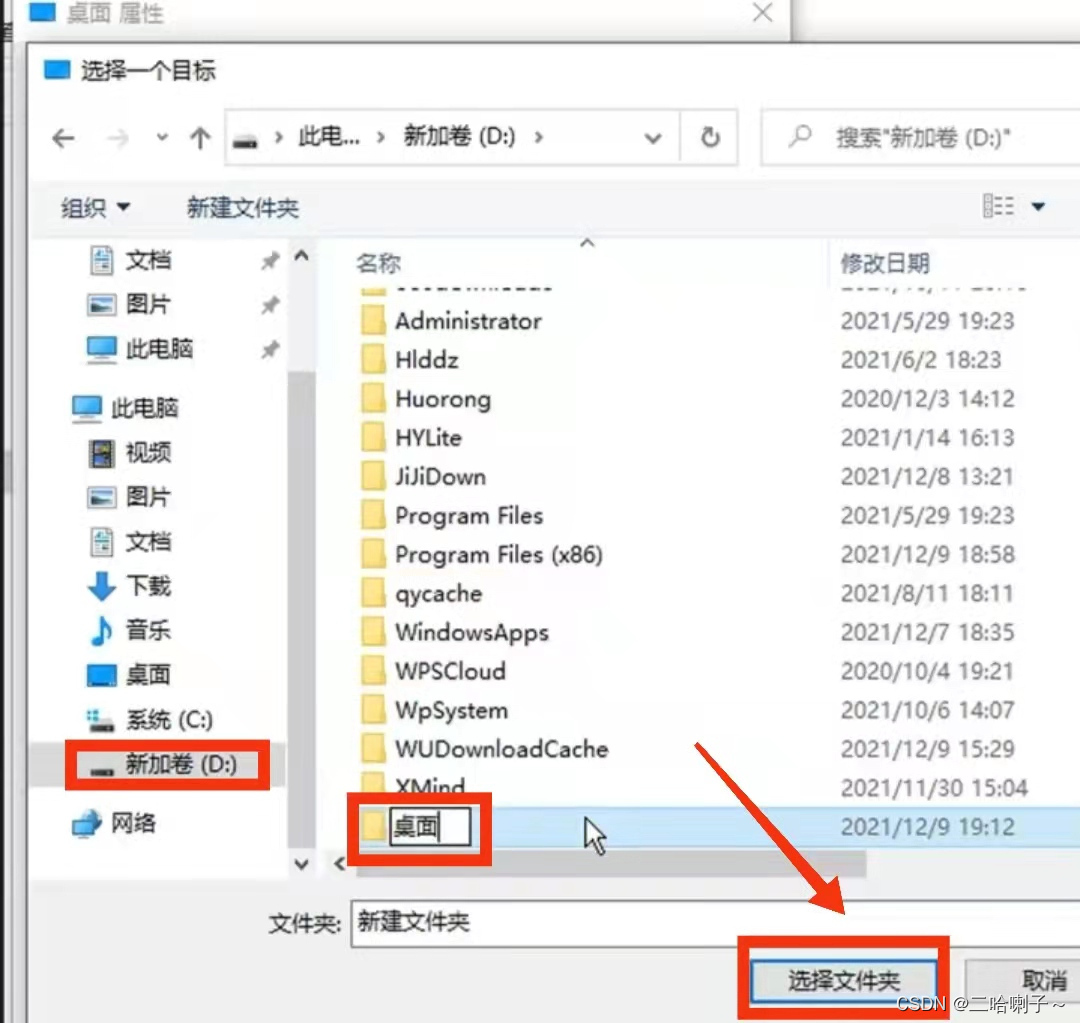
点击确定 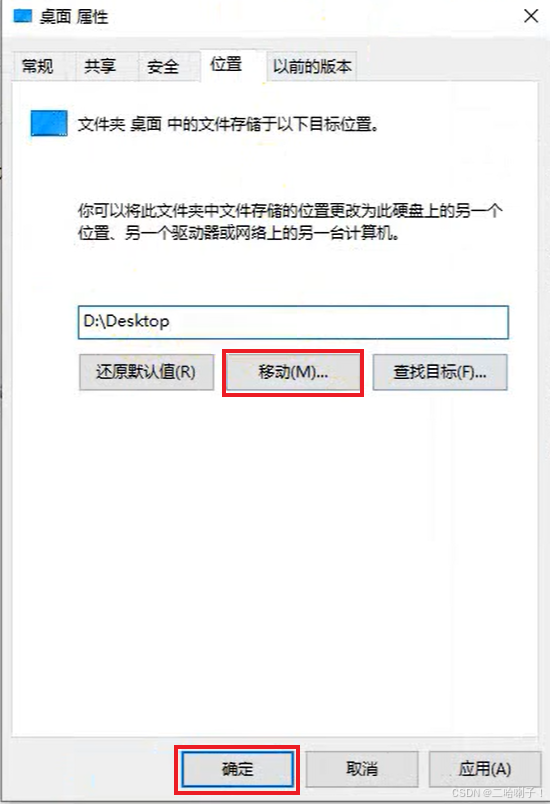
点击【是】,把原文移动到新位置,以后桌面就可以随便放了 等文件全部复制到新地址就好了
千万不要点【否】,否则桌面的文件就不见了(在C盘你的用户→用户名→桌面文件夹那里) 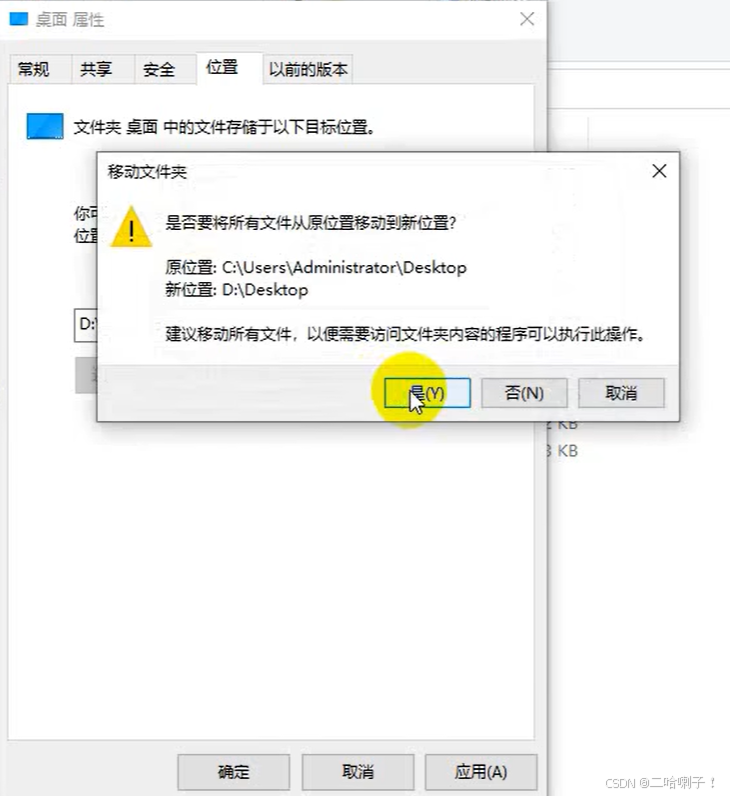
第三种:电脑存储里面
更改电脑存储位置
电脑文件下载默认路径都是C盘,时间久了C盘就会爆红爆满,就会卡顿
解决办法: 我们只要单击桌面左下角【开始键】→选择小齿轮按钮进入到设置 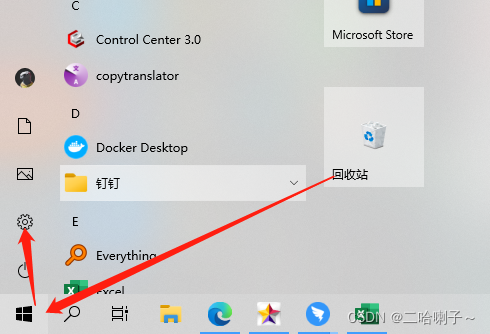
然后选择系统,进去后选择【存储】,然后选择 【更改新内容的保存位置】 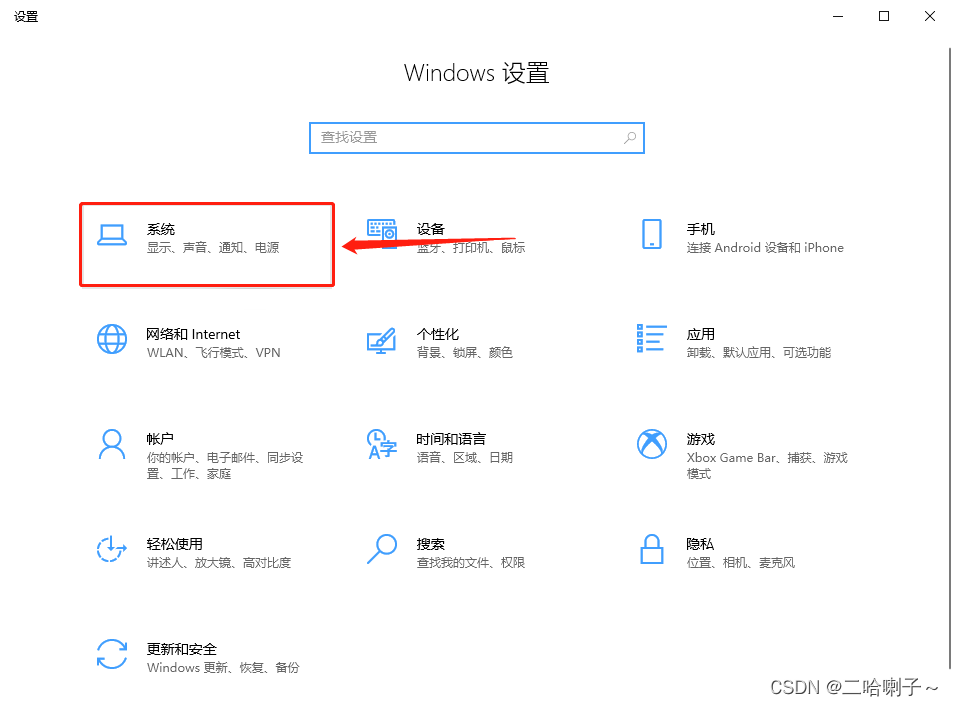
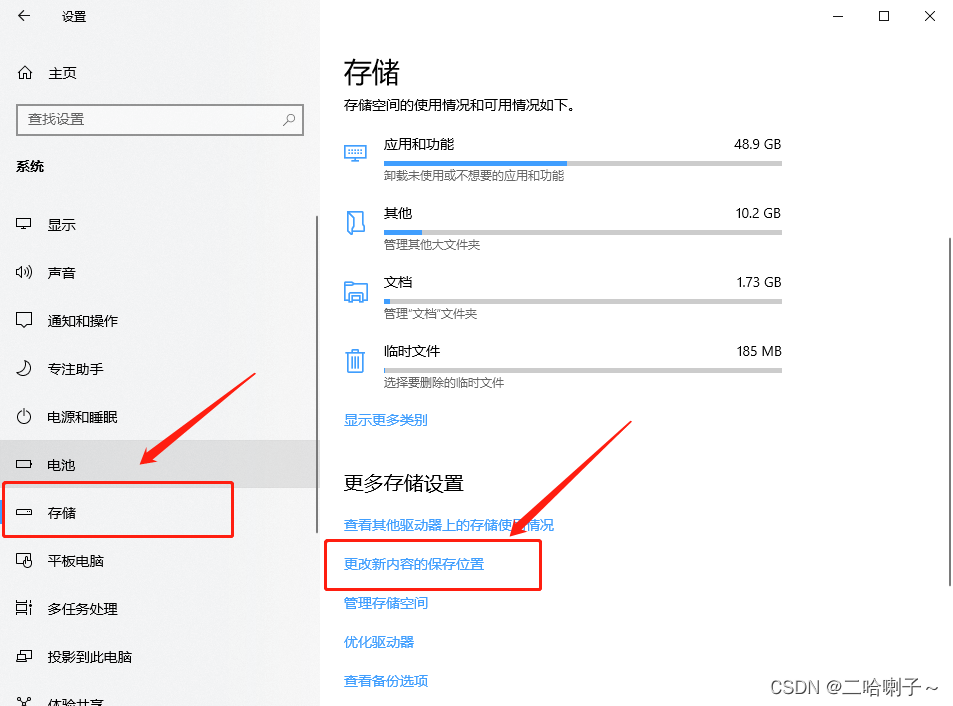 大家可以看到现在在左边显示的都是C盘
大家可以看到现在在左边显示的都是C盘
大家点击方框内 【Windows(C:)】,选择更改到其他盘符,然后点击右边应用就好 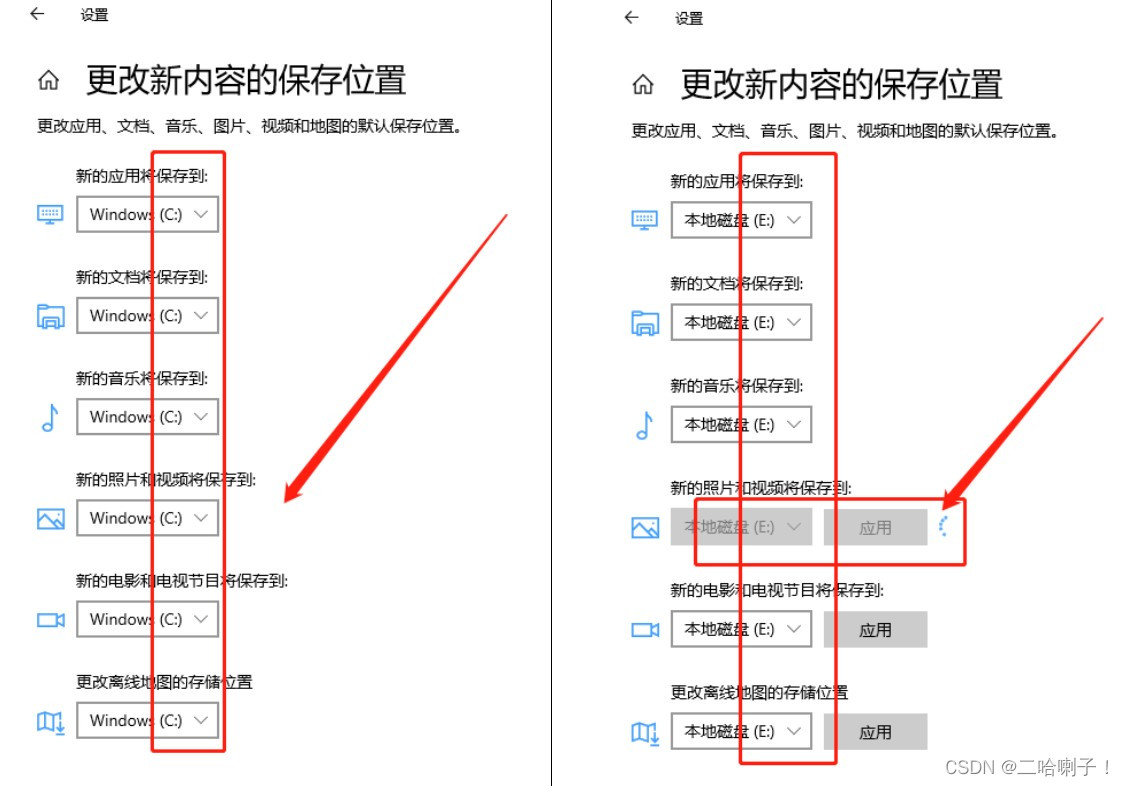
如果说你电脑上就这一个C盘,那请看我之前的博客:电脑磁盘怎么分区及合并 电脑磁盘怎么分区以及合并分区?
电脑自己定期清理
打开设置选择系统,选择系统,点击存储 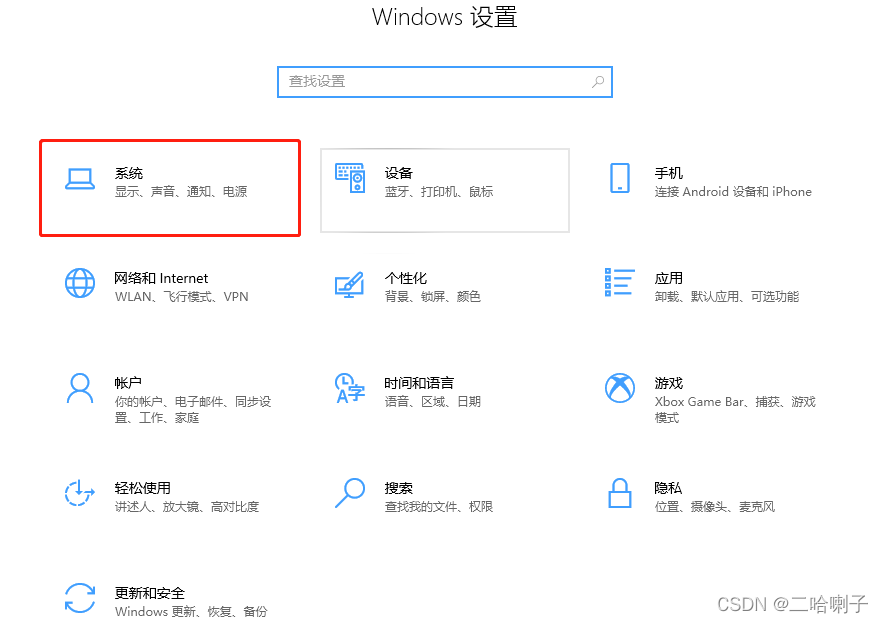 打开存储感知,让电脑自己定期清理垃圾文件
打开存储感知,让电脑自己定期清理垃圾文件 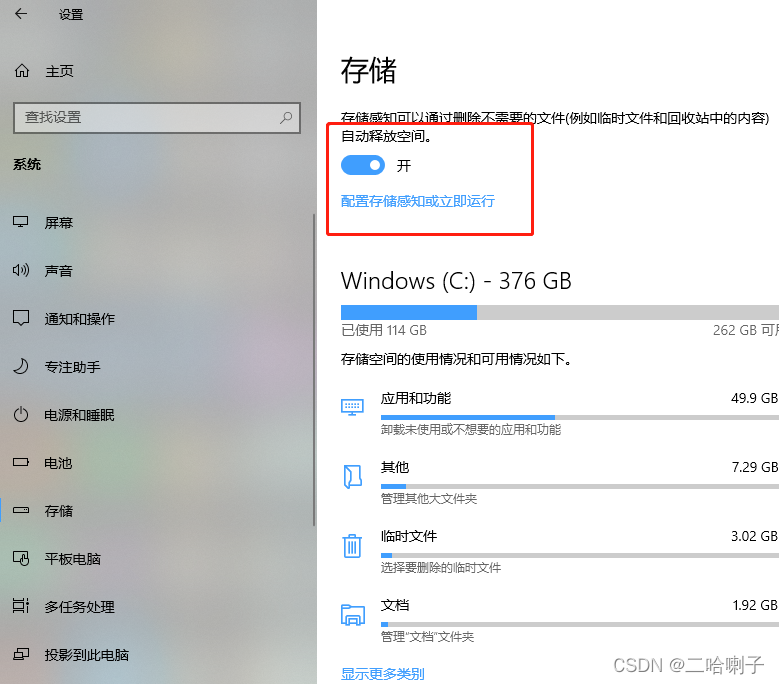
这里可以根据你自己的实际情况设置清理时间 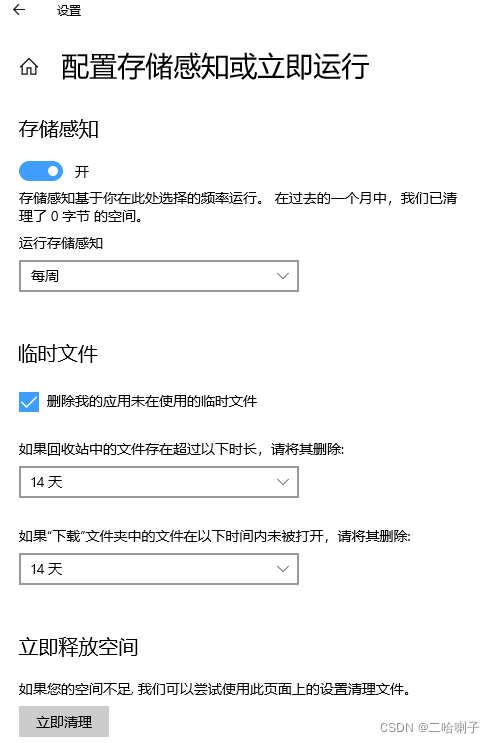
装在C盘里的大型软件
再返回存储页面,选择应用和功能 把这些装在C盘的大型软件直接卸载或重装,再下载或安装位置选择别的盘 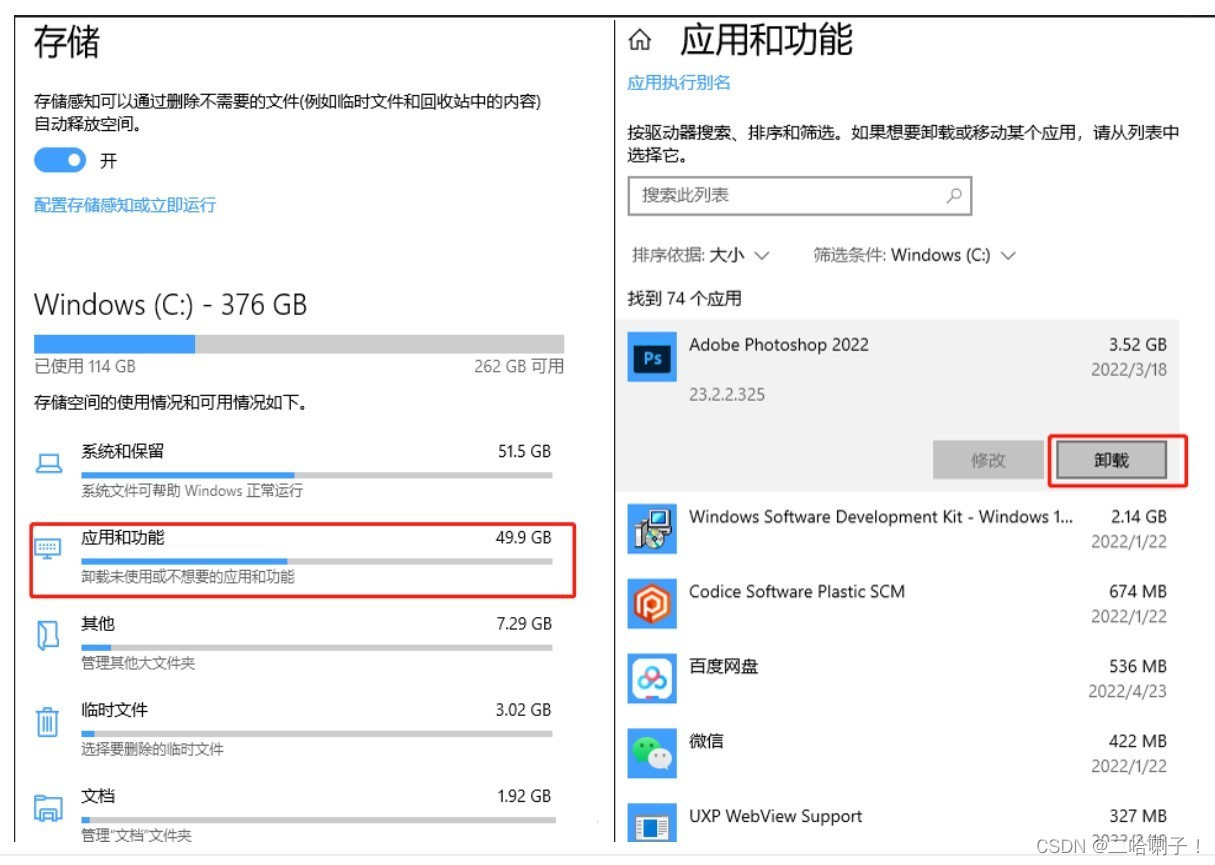
临时文件
还是存储这个页面,点开C盘就能看到空间分布,点击临时文件一键删除 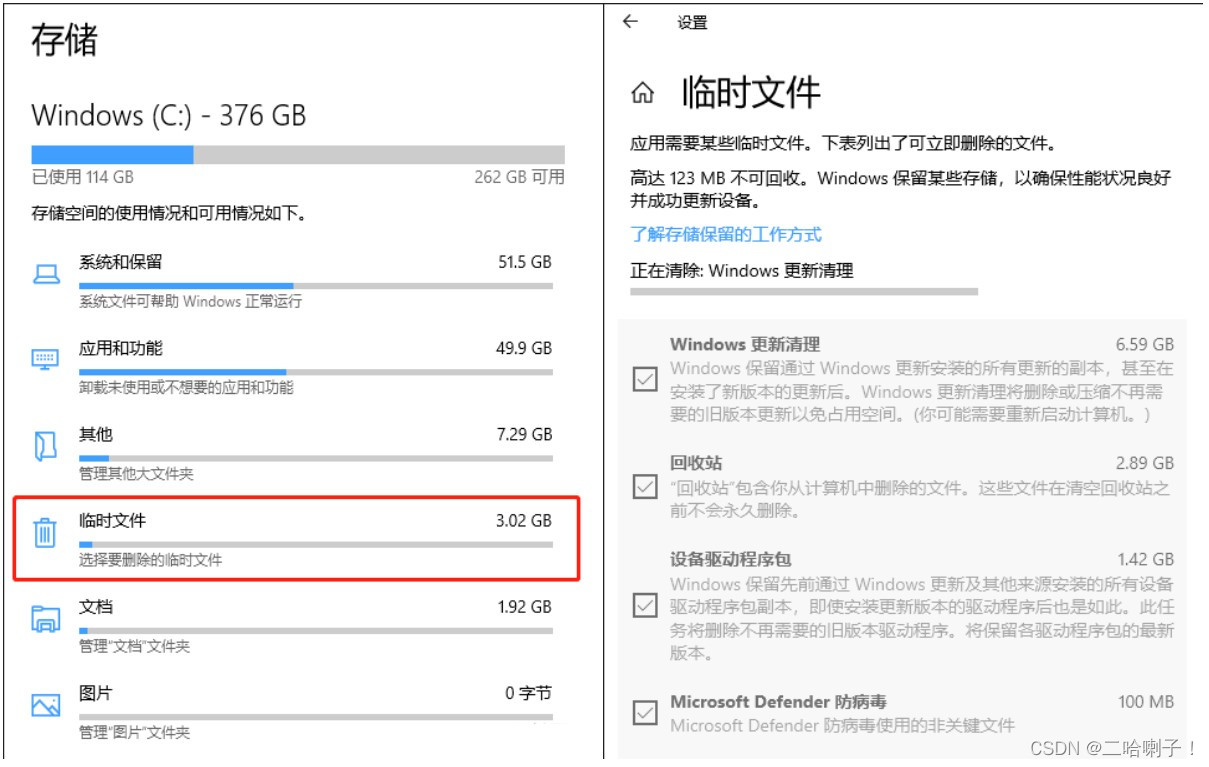
磁盘清理
双击此电脑,右键点击 【C盘】,选择【属性】,选择【常规】,点击【磁盘清理】; 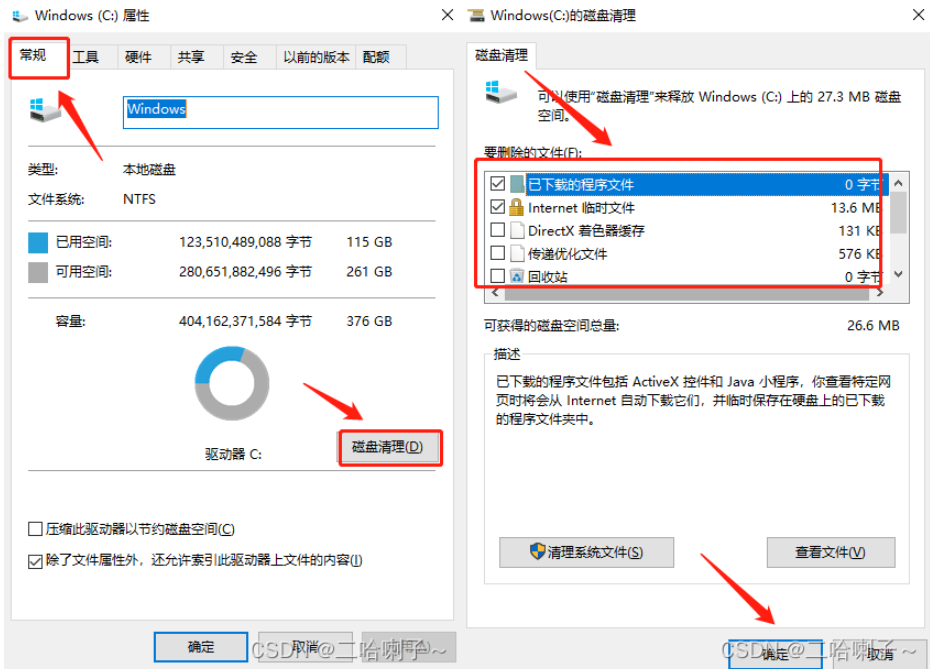
等扫描完,仔细确认并勾选自己想要清除的垃圾之后,点击确定即可。
第四种:流氓软件
今个我们多讲一点流氓软件,因为这个东西真的很烦 最烦躁的就是有流氓软件给我发社死弹窗,浏览器首页也给我篡改了,甚至搞得电脑更卡! 前段时间不小心下载了个猎豹浏览器,找了半天,前面讲的 Everything 都用上了没找到
清除流氓软件
注册表编辑器清除
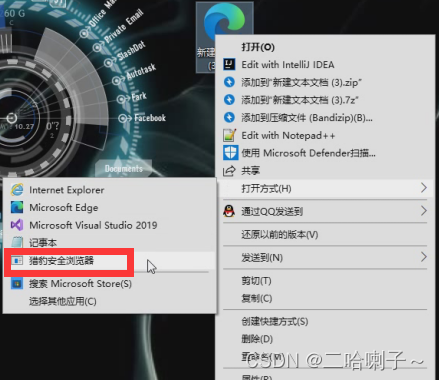
那如何将流氓软件连根拔起?软件常规卸载后【win+r】打开【运行】,输入regedit,确定后进入注册表 

点击左上角【编辑】,选择【查找】 
输入你要卸载的软件名,单机【查找下一个】(中文找不到试试拼音,拼音找不到试试英语)  选中后右键删除就好了,这样就不怕流氓软件死而复生了
选中后右键删除就好了,这样就不怕流氓软件死而复生了
Windows清除流氓软件
同时按【Win+R】,输入mrt回车,调出系统自带的恶意软件删除工具 
选择【下一页】选择【快速扫描】(任意三个选一其实也行,根据自己需要) 然后选择【下一页】,等待系统扫描完毕,找到流氓立刻删除即可 
选择【快速扫描】(任意三个选一其实也行,根据自己需要)。然后选择【下一页】  等待系统扫描
等待系统扫描
彻底清除流氓软件
如果你操作上述步骤,但是还有漏网之鱼在你的电脑
最好用前面说的 everything 找到该流氓软件,鼠标右键,然后选择【打开文件位置】。 到达该位置后,选择上一级位置,然后整个文件夹删掉即可 
避免下载流氓软件
【win+i】打开设置找到应用,选择应用和功能 
将任何来源修改为:任何来源,但在安装不是 Microsoft Store提供的应用之前向我发出警告 

如何阻止流氓软件?
将流氓软件删除后该如何杜绝流氓软件安装呢?
从官网渠道下载软件
下载软件时一定要选择官网或者电脑自带的商店,要么就是电脑管家的【软件管理】
拒绝高速下载
我们在安装软件的时候,会遇到“普通下载”和“高速下载”两个选项。 据调查,高速下载大概率会捆绑流氓软件!
现在的软件安装套路非常多,安装后续麻烦也真的多,什么电脑卡顿、弹窗骚扰、浏览器首页被篡改真的烦!
安装杀毒软件
是对小白来说,杀毒软件是很必要的,拦截广告弹窗、清理病毒效果都不错
其他大佬的解决办法
另外我碰到一篇很牛的文章,这位博主的名字叫四海一叶秋 分享给大家 SoftCnKiller高速下载器捆绑软件杀手 这位博主擅长清理流氓软件、病毒木马,解决各类软件系统故障 膜拜大佬吧! 里面的文章是一顶一的牛!!!!! 进入文章后选择 下载地址一下的地址,选中链接后右键转到该地址就可以 
然后下载这个安装包 
下载安装后会自动进行扫描,电脑里的流氓软件都会被扫出来 【但是我从没下载安装过,因为我的电脑对所有流氓软件免疫】 有需要的我可以帮大家远程操作
然后用电脑应用功能卸载流氓软件【这里是假如3D查看器是流氓软件!!!假如、打比方的意思!!!】  卸载后再进行扫描并一键处理,这样被捆绑进来的流氓软件都会被清理掉
卸载后再进行扫描并一键处理,这样被捆绑进来的流氓软件都会被清理掉
第五种:杀毒软件
杀毒软件也称反病毒软件或防毒软件,可以帮助我们清理系统垃圾、消除电脑病毒、木马和恶意软件等计算机威胁的一类软件,而且还能够方便我们管理、卸载软件。
但是现在Win10系统的电脑已经足够强大,只要不涉及来路不明的软件或网站可以不用安装,如果是电脑小白可以安装,可以帮你管理电脑,降低使用风险。
但是千万不要同时安装好几个,选一个你喜欢的就好。我比较喜欢腾讯电脑管家,因为他能给我QQ升级😂
不管装不装杀毒软件,最重要的还是我们要养成良好的使用习惯,这才是预防 “中毒” 的根本,比如除了要保护好硬件之外,也要记得下载软件要到官网,不要打开陌生人或来历不明的邮件、保持电脑系统和杀毒软件的版本更新等等,还要定期备份重要文件,使用强密码保护自己的账号,这样才能避免不必要的损失
总结:
虽说C盘空间不够有很多系统、软件、缓存等自身的因素在内 但是我们自己的使用习惯也是很重要的,养成良好的习惯总能起到很好的作用
当然如果卡的话还可以升级一下硬件,比如加块内存
大家有什么清理C盘的好办法呢?欢迎在评论区分享出来!❤️
 网硕互联帮助中心
网硕互联帮助中心![[BJDCTF2020]Cookie is so stable-网硕互联帮助中心](https://www.wsisp.com/helps/wp-content/uploads/2025/08/20250816132954-68a087d283624-220x150.png)





评论前必须登录!
注册